またはトピックをクリックして詳細を参照してください。
製品説明
| シンボル | 説明 |
| Hdmi* | HDMI コネクター |
 | 電源ボタン |
| 電源 LED | 電源 LED - 青 |
 | USB 3.0 ポート |
| セキュリティ | セキュリティー・ケーブルを開く |
| Microsd* | MicroSD メモリーカード・スロット |
 | 電源コネクター |

電源プラグを選択
お使いの地域の電源プラグアタッチメントを選択します。すべてのプラグアタッチメントがボックスに含まれていない場合があります。
| 国 | プラグアタッチメント |
| 米国、日本 |  |
| 英国 |  |
| アルゼンチン |  |
| オーストラリア |  |
| 中国 |  |
| 欧州連合 (EU) |  |
| インド |  |
| 韓国 |  |
プラグ・アタッチメントを電源アダプターにスライドさせます。
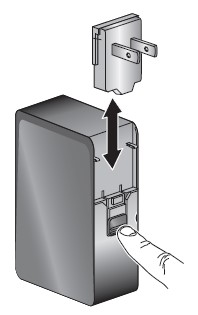
インテル® Compute Stickの電源は、付属の電源アダプターとケーブルを使用する必要があります。その他の電源アダプター、電源、ケーブルの使用はサポートされていません。
キーボードとマウスを接続する
インテル® Compute Stickは以下のいずれかをサポートしています。
| USB 有線キーボード (A) とマウス (B)、電源アダプターのポートに接続されています。 | 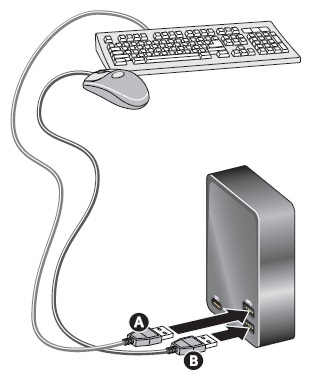 |
| USB ドングルを使用した USB ワイヤレスのキーボードとマウス。 | 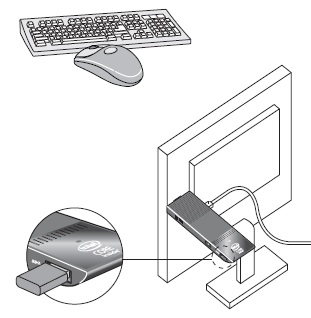 |
| キーボードとマウスBluetooth®します。 キーボードとマウスに付属する指示に従って、インテル Compute Stickのオンボード Bluetooth デバイスにペアリングします。 Bluetooth デバイスをペアリングするには、有線のマウスとキーボードを一時的にインテル Compute Stickに接続する必要がある場合があります。 | 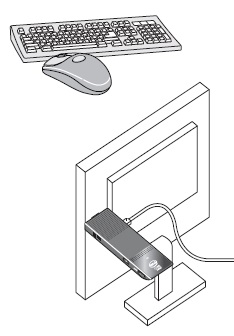 |
| メモ | キーボードとマウスは含まれていません。 |
インテル 製品互換性ツールで互換性のあるキーボードとマウスをご 覧ください。
ディスプレイに直接接続する
インテル® Compute Stickをテレビまたはモニターの標準 HDMI ポートに直接接続します。インテル Compute Stickは、HDMI ポートから約 4.5 インチ (113 mm) 延長されます。

HDMI エクステンダー・ケーブルを使用してディスプレイに接続する
テレビまたはモニターの HDMI ポートの周りのスペースが限られている場合は、パッケージに同梱されている柔軟な HDMI 延長ケーブルを使用してください。
- インテル Compute Stickを延長ケーブル (A) のメス側に接続します。
- 延長ケーブルの男性側をテレビまたはモニター (B) の HDMI ポートに接続します。

インテル 製品互換性ツールで互換性のあるテレビやモニターをご 覧ください。
デバイスの電源供給
電源ケーブル (A) を電源アダプターに接続します。電源アダプターを AC 電源に接続します (B)。図に示すように、電源ケーブル (C) をインテル® Compute Stickに接続します。

電源を投入すると、インテル Compute Stickが自動的にオンになります。
Windows* の通常のシャットダウン・プロセスを使用して、インテル Compute Stickをオフにします。
後続のパワーアップは、インテル Compute Stickの側面にある電源ボタンを押すだけで完了します。
| メモ | インテル Compute Stickは、最大 10W の電力を使用するように設計されています。テレビやモニターの USB ポートは、インテル Compute Stickに十分な電力を供給していません。 テレビで USB ポートを使用してインテル Compute Stickに給電しようとすると、以下の現象が生じる可能性があります。
|
USB 3.0 ポートを使用する
USB 3.0 ポートを使用して、次の用途に使用します。
- CD または DVD から USB 光学ドライブにソフトウェアをインストールします。
- 外付け USB ドライブのメディアファイル (音楽や写真など) のバックアップまたはアクセス。

| メモ | USB ドライブと USB ケーブルは含まれていません。 |
インテル 製品互換性ツールで互換性のある USB デバイスを検索します 。
MicroSD* カードポートの使用
このインテル® Compute Stickは、8 GB ~ 128 GB の MicroSD カードサイズに対応しています。

| メモ | MicroSD カードは含まれていません。 |
インテル 製品互換性ツールで互換性のある microSD カードをご確認 ください。
インテル® Compute Stickの保護
インテル® Compute Stickの端にあるセキュリティー・オープニングにセキュリティー・ケーブルのループを取り付けます。セキュリティ開口部は3mm×3mmです。

| メモ | セキュリティー・ケーブル・ループは含まれていません。1つを造るために、保証の開始を通して質のワイヤーロープの長さ(<3つのmm)を挿入して下さい。その後、ケーブルスリーブと一緒に両端を圧着します。 |

初回起動時
インテル® Compute Stick STK1AW32SC を初めて起動すると、Windows® 10 で以下の手順がガイドされます。- 言語を選択してください。
- Windows ライセンスの条件に同意します。
- ネットワークに接続します (オプション)。
- [Express 設定] または [カスタマイズ] を選択します。
- アカウント名とパスワードを作成します。
- 完成しました。
ワイヤレス・ネットワークに接続する
ワイヤレス・ネットワークに接続するには:
- タスクバーの通知領域にあるワイヤレス・ネットワークのアイコンをクリックします。
- お使いのネットワークをクリックし、[接続] をクリックします。
- セキュリティ キーまたはパスフレーズを入力します。
オペレーティング・システムのリカバリー
インテル® Compute Stickには Windows* リカバリー・パーティションがあります。これを使用して、Windows の更新、リセット、または復元を行うことができます。これらのアクションのそれぞれは次のとおりです。
| 更新 | PC がかつてのパフォーマンスと同様に機能しておらず、その理由がわからない場合は、個人用ファイルを削除したり設定を変更したりせずに PC を更新できます。これはリフレッシュで起こります:
|
| リセット | お使いの PC をリサイクルしたり、離れたり、やり直したりしたい場合は、完全にリセットできます。このプロセスは、すべてを削除し、Windows を再インストールします。これはリセットで起こります:
|
| 復元 | 最近インストールしたアプリやドライバーが PC の問題の原因になったと思われる場合は、Windows を 復元ポイント と呼ばれる早い時点に復元できます。システムの復元では個人ファイルは変更されませんが、最近インストールしたアプリやドライバーが削除される可能性があります。 |
注意 | この操作を実行する前に、すべての個人データを外部ストレージにバックアップしてください。 |
リカバリーメディアにアクセスするには:
- Windows が起動する場合: Windows スタート から リカバリー と入力して リカバリーオプション を選択します。リカバリーオプションの詳細については、PC の更新、リセット、または復元の方法 を参照してください。
- Windows の起動に失敗した場合: リカバリープロセスが自動的に開始します。
- リカバリーが自動的に起動しない場合: Windows 8.1 リカバリーモードを有効化するプロンプト F8 が表示されたら、起動時に F8 キーを押して開始してみてください。
リカバリー手順に従ってください。
| メモ |
|
BIOS とドライバーを最新の状態に保つ
Bios
最新の BIOS アップデートは 、インテル・ダウンロード・® センター で入手できます。インテル® Compute Stick の BIOS アップデート の詳細については、BIOS アップデート手順 を参照してください。
ドライバー
グラフィックス、ワイヤレス、Bluetooth®・ドライバーは ダウンロード・ センター から入手できます。HDMI オーディオ・ドライバーは、グラフィックス・ドライバー・パッケージに含まれています。
Windows Update* では、ドライバーの更新プログラムが自動的にインストールされる場合があります。